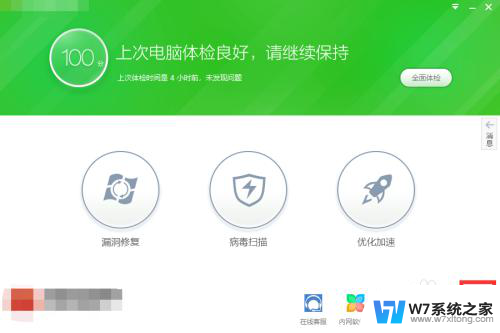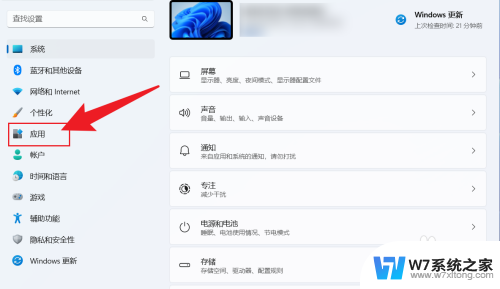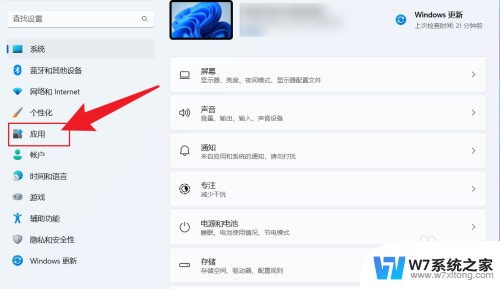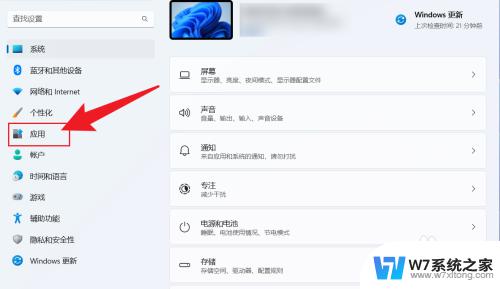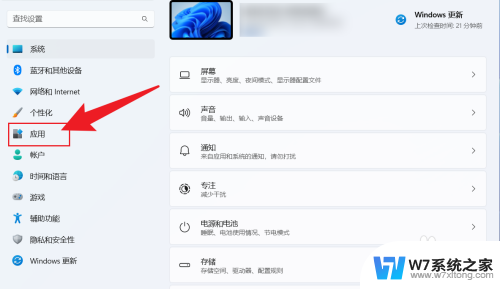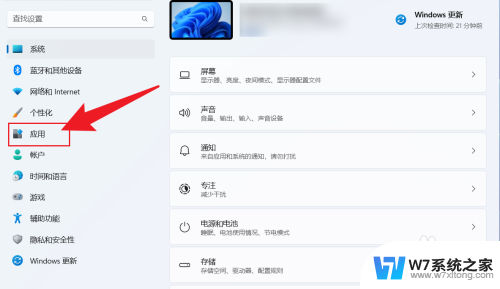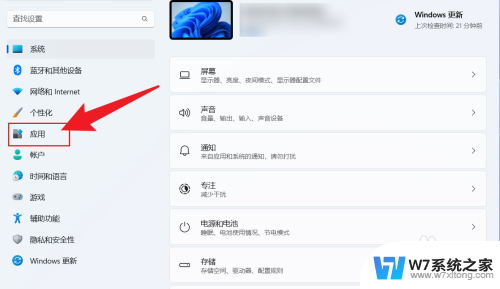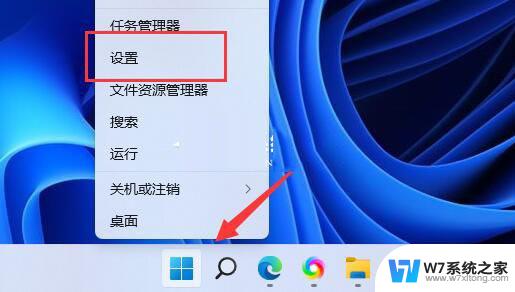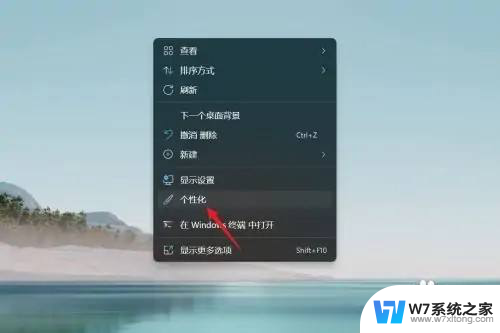win11自带播放器怎么快进 Win10自带播放器怎么加快视频播放速度
更新时间:2024-03-03 14:05:25作者:yang
Win11自带播放器如何快进?Win10自带播放器如何加快视频播放速度?这是许多用户经常提出的问题,在如今数字化时代,视频已成为人们日常生活中不可或缺的一部分。有时候我们可能需要快进视频以跳过无关部分,或者加快视频播放速度以节省时间。幸运的是无论是Win11自带播放器还是Win10自带播放器,都提供了相应的功能来实现这些需求。接下来让我们一起来了解一下具体的操作方法吧!
1、用Windows Media Player播放器打开视频后,在视频画面中点击鼠标右键。
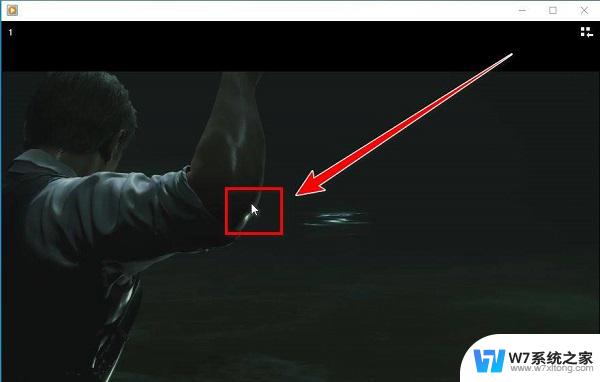
2、在弹出的右键菜单里,鼠标移到“增强功能”上。
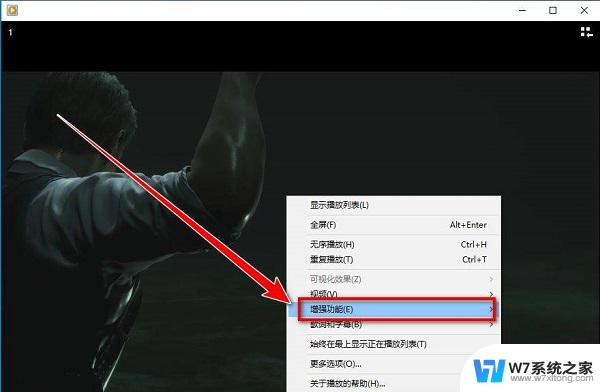
3、在“增强功能”的下一级菜单里,点击“播放速度设置”。
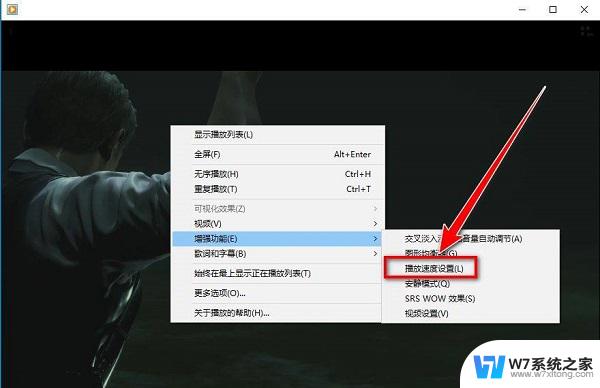
4、在“播放速度设置”的窗口里,点击“快速”按钮,或向右拖动滑块,就可以加速播放视频。最高是16倍速。
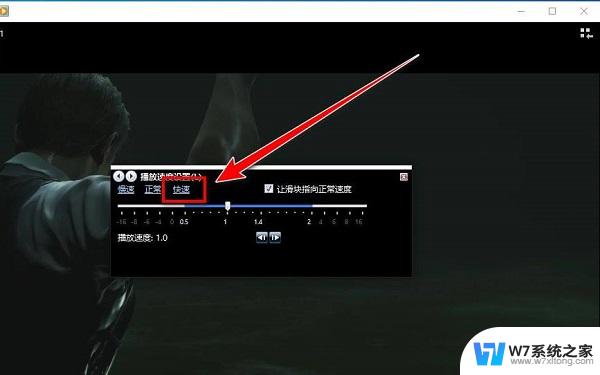
以上就是Win11自带播放器如何快进的全部内容,如果你遇到这种问题,可以尝试根据以上方法解决,希望对大家有所帮助。